Illustrator: Radiergummi-Größe ändern – So geht’s
Das vektorbasierten Zeichenprogramm „Adobe Illustrator“ bietet vielseitige Einsatzzwecke, doch manchmal sind einige Optionen nicht direkt ersichtlich. Adobe Illustrator ist sowohl für Windows als auch unter macOS erhältlich und wird hauptsächlich für Logo- und Vektor-Grafikdesign eingesetzt. In dieser Anleitung möchten wir euch deshalb etwas Hilfestellung zu einem oft gesuchten Problem bieten: Wie ändert man eigentlich die Radiergummi-Größe in Illustrator?
Radiergummi-Größe ändern
Zunächst müssen wir Adobe Illustrator starten und das gewünschte Dokument öffnen, anschließend wählen wir in der Seitenleiste unseren Radiergummi aus. Durch einen simplen Doppelklick gelangen wir in ein Optionsfenster, dort können wir unter anderem den Winkel, die Rundheit sowie auch die Größe unseres virtuellen Radiergummis flexibel festlegen.
Sobald die gewünschten Änderungen eingestellt wurden, muss das Fenster lediglich noch mit dem „OK“ Button bestätigt werden, anschließend ist die Radiergummigröße erfolgreich angepasst und kann verwendet werden. Das entsprechende Optionsfenster sieht dabei wie folgt aus und kann durch die Slider eingestellt werden:
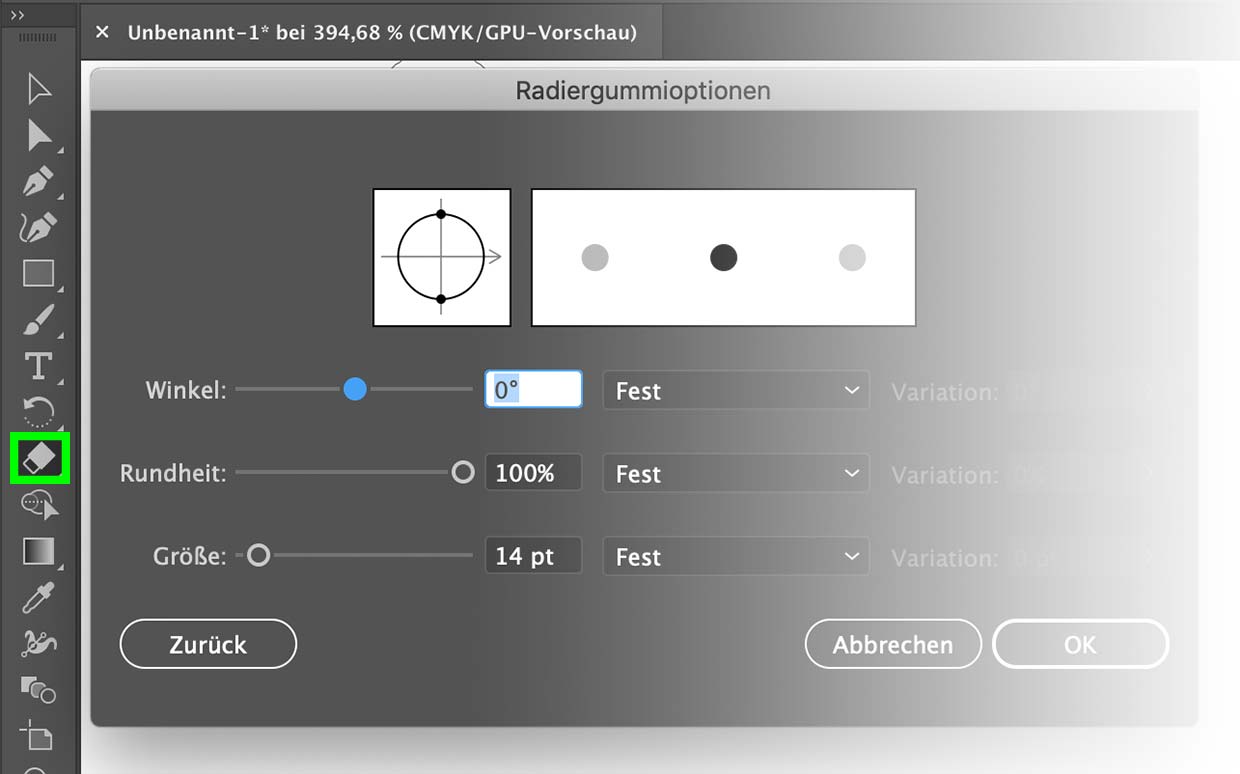
Wissenswertes
Weitere Grundlagen zu Illustrator findet ihr ebenfalls in unserem Blog oder auch in verschiedenen Fachbüchern wieder, einige davon haben wir euch nachfolgende verlinkt:
Radiergummigröße mit Tastenbefehl ändern
Wie fast alle Optionen lässt sich auch das Einstellungsfenster für die Radiergummigröße mit einem Tastendruck anwählen. Dazu wählt ihr einfach euren Radiergummi aus und betätigt anschließend die Enter-Taste, dadurch öffnen sich ebenfalls die Radiergummioptionen in Illustrator. Die Größe kann anschließend wieder flexibel nach eigenen Wünschen angepasst werden und durch „OK“ übernommen werden.
Natürlich kann diese Option auch durch eine beliebige andere Taste aufgerufen werden, dazu wechselt über das Menü in den Punkt „Bearbeiten“ -> „Tastaturbefehle…“ und konfiguriert euch das Programm bzw. die Tastenkombinationen nach euren eigenen Wünschen.
Letzte Aktualisierung am 4.04.2025 / Affiliate Links / Bilder von der Amazon Product Advertising API
